Точка соединения - точка объекта, предназначенная для соединения с другим объектом.
Линия - объект рабочего пространства, определяющий соответствие между объектами по точкам соединения. Линии могут быть выполнены, как со стрелками на концах, так и без.
Для создания линии между объектами выполните:
Активируйте режим создания линий:
Соединительная линия. Создает линию между объектами по точкам соединения, которая автоматически перестраивается на прямую линию с прямыми углами. Для создания соединительной линии:
нажмите кнопку ![]() «Линия»
на вкладке «Главная»
ленты инструментов и в раскрывающемся списке выберите вариант
«Соединительная линия»;
«Линия»
на вкладке «Главная»
ленты инструментов и в раскрывающемся списке выберите вариант
«Соединительная линия»;
нажмите клавиши ALT+4;
Кривая линия. Создает кривую линию между объектами по точкам соединения. Для создания кривой линии:
нажмите кнопку ![]() «Линия»
на вкладке «Главная»
ленты инструментов и в раскрывающемся списке выберите вариант
«Кривая линия»;
«Линия»
на вкладке «Главная»
ленты инструментов и в раскрывающемся списке выберите вариант
«Кривая линия»;
нажмите клавиши ALT+5;
нажмите и удерживаете зажатой клавишу CTRL при перемещении курсора от точки соединения одного объекта к точке соединения другого.
После активации любого из режимов переместите курсор мыши к одной из точек соединения на объекте и нажмите основную кнопку мыши. Точка соединения выделится красным квадратом:

Далее, не отпуская кнопку мыши, переместите курсор к точке соединения другого объекта, которая выделится красным квадратом:

Для создания кривой соединительной линии при перемещении курсора от точки соединения одного объекта к точке соединения другого удерживайте зажатой клавишу CTRL.
Отпустите кнопку мыши. Линия построена:
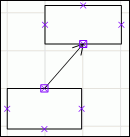
После создания линий возможно их редактирование.
Линии могут быть построены в любом месте рабочего пространства без привязки к соединительным точкам. Для этого переместите курсор к предполагаемому месту начала линии и, удерживая кнопку мыши, переместите курсор к месту предполагаемого окончания линии и отпустите кнопку мыши.
Для привязки линий, размещенных на рабочем пространстве:
Переместите курсор мыши к точке соединения линии, в которой есть знак «+», и, удерживая кнопку мыши, переместите курсор к точке соединения другого объекта.
Примечание. Для привязки к объектам могут использоваться только точки начала и конца линий.
Отпустите кнопку мыши. После создания связи точка соединения фигурной стрелки/линии будет выделена цветом.
Для объектов рабочего пространства (за исключением линий и многоугольников) существуют 5 базовых точек соединения:

Линия, привязанная к одной из таких точек, будет привязана к данной точке вне зависимости от места расположения объекта. Центральная точка соединения является плавающей, то есть связь будет привязана к одной из точек по периметру в зависимости от места положения объекта.
Для редактирования точек соединения выполните:
Активируйте режим редактирования точек соединения:
нажмите кнопку ![]() «Редактирование
точек соединения» на вкладке «Главная»
ленты инструментов;
«Редактирование
точек соединения» на вкладке «Главная»
ленты инструментов;
нажмите сочетание клавиш ALT + 7.
Выберите объект, точки соединения которого будут редактироваться, с помощью мыши.
Выполните:
перемещение соединительных точек по контуру объекта. Для этого выберите с помощью мыши точку и, не отпуская кнопку мыши, переместите курсор по контуру объекта;
копирование соединительных точек. Для этого выполните перемещение точки с зажатой клавишей CTRL. При этом на контуре объекта может размещаться бесконечное количество точек соединения;
удаление соединительных точек. Для этого выберите с помощью мыши точку с зажатой клавишей DELETE.
См. также: